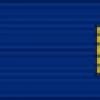Доброго времени суток дорогие читатели блога. С самого начала появления компьютеров мы с вами наблюдаем как стремительно увеличиваются объемы жестких дисков.
Лет 10 назад никто с вами не мог представить наличие в своем компьютере жесткого диска объемом 1 Тб, а 5 лет назад 1 Тб винчестер был роскошью и стоил очень дорого.
Сегодня среди жестких дисков, объем в 1 Тб является самым оптимальным выбором. На 1Тб можно уместить все что угодно, также существуют жесткие диски 1.5, 2 и даже 3 Тб.
На мой взгляд, на сегодняшний день любой жесткий диск может справится со своей основной задачей - хранилище данных. При работе с любой операционной системой Windows, довольно часто компьютер начинает притормаживать из-за повышенной нагрузки на жесткий диск.
Поэтому все статьи посвященные оптимизации и ускорению Windows из рубрики « » , были направлены на ускорение и уменьшение нагрузки на него.
Что такое SSD накопитель
Возможно многие из вас слышали о технологии твердотельных накопителей SSD. Сегодня я попытаюсь вам раскрыть известные плюсы и минусы этих накопителей в сравнении с HDD .

Что такое SSD накопитель и чем он круче HDD?
Накопители SSD состоят из контроллера и микросхем памяти, при этом накопитель не содержит движущихся частей это кстати одно из важных преимуществ перед HDD. Существуют два вида SSD накопителей - это SSD накопитель использующие флеш память и RAM память.
Если говорить в двух словах то SSD накопители с использованием RAM памяти являются самыми быстрыми и самыми дорогими накопителями в мире. Стоимость одного гигабайта такого накопителя начинается от 80 долларов и может превышать планку в 500 долларов.
Помимо цены, главным отличием SSD RAM от флеш заключается в энергозависимой памяти, по типу оперативной (память хранит данные только тогда, когда компьютер включен, если выключен, память полностью очищается).
SSD накопители на основе флеш памяти более дешевые, медленные и не энергозависимые накопители.
Они получили большое распространения в настольных компьютерах, в отличии от SSD RAM которые применяются только на супер-мощных компьютерах с резервными аккумуляторами, на случай если произойдет аварийное выключение электричества.
Теперь поговорим об основным преимуществах и недостатках SSD flash от привычных нам HDD.
Преимущества SSD
Отсутствие подвижных механических частей - имеется ввиду, что со временем SSD не будет «сыпаться» как HDD, так как в нем — нечему сыпаться.
Скорость чтения и записи выше - в отличии от HDD, которые не могут полностью раскрыть потенциал SATA II – SATA III (3 – 6 Gb/s).
Скорость SSD дисков как раз ограничивает именно этот интерфейс. То есть если бы не ограничение в скорость записи 6 Gb/s на SATA III, SSD могли бы работать еще быстрее.
Компактность - SSD более компактны и обычно идут в соответствии с форм фактором 2.5. В то время как HDD настольных ПК, это 3.5.
Отсутствие шума — любой HDD при повышенной нагрузки на пластины, начинает подавать признаки жизни в виде шума и потрескиваний. SSD так не умеет 🙂
Прочность - SSD более стойки к механическим воздействиям и имеют широкий диапазон рабочих температур, включая очень высокие, при которых HDD просто не смог бы работать.
Раз уж такое количество преимуществ, то наверняка должны быть и недостатки этих сверх быстрых накопителей. Иначе почему SSD до сих пор не стоят у каждого в компьютерах, а HDD до сих пор успешно продаются?
Недостатки
Перезапись - Это самый большой недостаток SSD. Накопители SSD имеют ограниченное количество перезаписи и обычно перезаписывать оные можно не более 10000 тысяч раз. При этом HDD (если мне не изменяет память 🙂 ) успешно перезаписываются около миллиона раз .
Я никогда не слышал что эта проблема достаточно критична у пользователей SSD. К тому же большинство из них знакомы с этим недостатком, поэтому используют связку SSD + HDD.
В основном для перезаписи используется HDD, а SSD используют для ускорения загрузки и работы Windows и всех установленных на накопителе программ.
Совместимость - В данный момент только Windows 7 умеет правильно работать с SSD накопителями.
Все предыдущие операционные системы нагружают его лишними технологиями файла подкачки, Ready Boost и т.д. Которые значительно сокращают срок службы, поэтому приобретая SSD используйте для него исключительно Windows 7.
Цена - Цена на SSD накопители значительно выше чем на обычные HDD. При этом сама стоимость на SSD формируется в зависимости от количества гигабайт (1-1.5 $ за 1 Гб).
В отличии от стоимости HDD, стоимость на которые формируется исходя из стоимости и количества пластин . Наверно из-за этого недостатка SSD накопители все еще не так популярны как HDD, но с каждым годом цены за 1 ГБ SSD накопителя падает, а вместе с ним, существенно падает цена на HDD .
Вывод
SSD крайне полезная, классная и дорогая штука, поэтому требует к себе соответствующего внимания. Моя схема использования SSD такая.
Берем SSD исходя из ваших потребностей - лично мне 64 Гб (это 60-70 $ в среднем) для Windows и программ хватает. Ставлю вместе с ним HDD на 1 Тб, который используется мной как хранилище для частой перезаписи информации. Все это устанавливаю на Windows 7 ( сама О.С на SSD).
В итоге все очень шустро летает и я не боюсь что мой SSD вскоре выйдет из строя, так как отдельные важные данные у меня хранятся только на HDD.
Тем кто пока сомневается в необходимости покупки SSD, ) и критерии . Ни в коем случае не используйте данные методики на SSD, так как это не только не повысит его производительность но и может навредить ему.
В принципе все, надеюсь что у меня получилось раскрыть для вас тему SSD накопителей. В любом случае если есть вопросы, задавайте в комментариях, всегда рад помочь 🙂
Аббревиатура SSD расшифровывается как Solid-State Drive. Что, собственно, так и переводится - твердотельный накопитель. Особенность его заключается в том, что он не содержит подвижных механических частей: внутри находятся лишь платы и микросхемы, с помощью которых и происходят запись, хранение и чтение информации.
История SSD началась довольно давно. Впервые какое-то подобие смогла реализовать StorageTek в 1985 году. Но в то время высокая стоимость и невысокая технологичность комплектующих не позволяли массово внедрять решения в массы, да и особо не было ответа, для чего нужен в компьютере быстрый SSD диск, если интерфейсы и периферия все равно работала медленно. Зато в начале 2010-х годов популярность SSD сильно возросла. Сейчас практически каждый новый ноутбук поставляется с SSD либо гибридной конфигурацией с жестким диском. Далее мы рассмотрим, что это такое - SSD в ноутбуке или стационарном компьютере.
Для чего нужен SSD-накопитель в компьютере
SSD по своему назначению ничем не отличается от HDD. Он призван выполнять ту же функцию - хранить данные, операционную систему, файлы подкачки и тому подобное. Естественно, что эта замена более дорогая, если переводить рассчитывать в отношении гигабайт/рубль. Более чем вероятно, что в недалеком будущем ситуация изменится.
Устройство жесткого диска SSD ноутбука и в компьютере
Никакой разницы между тем, что такое SSD в ноутбуке и стационарном компьютере по сути нет. может представлять собой похожий на HDD корпус, или же быть выполнено в виде платы для установки в разъем типа М.2. Если разобрать SSD или посмотреть на плату, то она очень похожа конструкцией на обычную флешку. В целом, SSD и есть большая флешка, с тем же принципом работы.

Управляет всем устройством контроллер, который распределяет данные по ячейкам, следит за их состоянием, удалением и в целом выполняет все функции, аналогичные функциям процессора в компьютере.
Сама память представляет собой флеш-память, такую же, как на флешках. В SSD используется тип NAND, который характеризует собой трехмерную компоновку проводников, где на пересечениях используется ряд ячеек.
По методу записи данных в ячейку различают два вида реализации: SLC – Single-level Cell и MLC – Multi-level Cell. Как можно догадаться, в первом случае в одну ячейку пишется всего один бит, в втором - несколько. Сейчас из MLC вышел еще один тип, название которого устоялось в обиходе, хотя и входит в подмножество этого типа - TLC, Triple-level Cell.
Есть ряд преимуществ и недостатков у каждой реализации. MLC выходит дешевле в пересчете на соотношение объем/цена. Это делает жесткий диск SSD дешевле в конечном итоге, что сказывается и на выборе потребителей. Но структура записи в несколько слоев накладывает ограничения на количество циклов записи и производительность. Чем больше уровней вложения используется, тем сложнее становится алгоритм работы с ячейками и меньше ресурс. SLC пропорционально дороже, обладает большим ресурсом и производительностью.

Проблемы с ресурсом и надежностью памяти производители решают с помощью алгоритмов, позволяющих контролировать процесс использования ячеек: запись производится в те участки памяти, которые использовались реже всего. Используется и еще один подход - резервирование памяти. Практически каждый SSD оставляет «про запас» около 20% памяти, чтобы пополнять ее оттуда в случае утраты ячейки.
Принцип работы SSD-диска
Наверное, многие знают, как работает обычный жесткий диск - магнитная головка бегает от начала к краю вращающегося диска и читает с дорожек данные. Основная проблема магнитных дисков - слишком много времени уходит на позиционирование головки на участке с нужными данными. А если файл еще и разбит на несколько кусков по разным участкам, то время процесса чтения или записи и вовсе увеличивается в разы.

Чтобы понять, что такое ССД диск, нужно знать принцип его действия. Для доступа к данным для чтения или ячейкам для записи системе нужно лишь знать адрес. Затем контроллер просто возвращает блоки данных. Время тратится лишь на поиск адреса и передачу данных - буквально миллисекунды.
Виды жестких твердотельных дисков
По видам SSD можно характеризовать по форм-фактору и типу интерфейса. Форм-факторов встречается три основных:
- 2,5”. Диск облачен в корпус размером 2,5 дюйма. Обеспечивает совместимость практически между всеми видами систем: ноутбуки, серверы, ПК.

- Как отдельная плата для слота PCIe. Обеспечивает неплохую скорость и надежность, использует интерфейс PCI Express.

- М.2. Относительно новый формат, представленный в основном в виде платы, которая устанавливается прямо на материнскую плату в разъем М.2, что весьма компактно. Такой SSD может встречаться в трех разных исполнениях в зависимости от длины: 2242, 2260, 2280. Последние две цифры означают длину в мм.

Существуют еще несколько форматов, которые встречаются редко и нужны для узкого спектра задач, например 1,8”, 3,5” или mSata.
В интерфейсах разобраться сложнее. Здесь - каша в стандартах и спецификациях. Начнем с самого ходового - SATA. На сегодняшний день имеются три основных ревизии и две дополнительных. SATA - поддерживает до 1,5 Гбит/с. Сейчас встречается все реже и реже. SATA II - до 3 Гбит/с. SATA III - до 6 Гбит/с. Ревизия SATA 3.2 получила дополнительно приставку Express. Обладает скоростью до 8 Гбит/с и обратно совместим с другими SATA, а также, что самое интересное, в основе имеет интерфейс PCI Express. Интерфейс может быть реализован как в форм-факторах 2,5 дюйма, так и в М.2.
С PCI-E интерфейсом немного проще. Реализуется он в основном в М.2 у SSD. Стоит обратить внимание, что PCI может быть многоканальным. Чем больше каналов - тем быстрее скорость передачи данных.
Общие характеристики SSD (Solid State Disk)
Давайте рассмотрим базовые характеристики, по которым можно идентифицировать SSD, разберем, что это такое, и сравним с HDD.
Интерфейс и форм-фактор
Об этом мы уже немного рассказывали. Теперь рассмотрим это в контексте выбора и актуальности для разных систем. С интерфейсами все просто - наиболее производительным сейчас считается eSATA, который в спецификациях в некоторых магазинах и у производителей может быть обозначен как PCI-E. На сегодняшний день это наиболее быстрый интерфейс.
Форм-фактор же нужно выбирать в зависимости от типа ПК - ноутбук или стационарный. В стационарном для компактности можно использовать М.2, который займет немного места на плате и не требует дополнительного питания. Новые ноутбуки тоже поддерживают М.2. Для старых актуален форм-фактор 2,5 дюйма.
Емкость и скорость диска
Емкости SSD - довольно дорогие. Самый бюджетный вариант SSD на 32 Гб можно купить примерно за 1500 рублей, в то время как HDD за те же деньги уже будет иметь объем от 160 Гб. Что касается скорости, то тут все не так однозначно. Очень часто скорости чтения и записи данных в спецификациях к дискам сильно завышены. Причем не обязательно лишь у малоизвестных маленьких компаний, а даже и у именитых брендов. Поэтому ориентироваться приходится на обзоры и замеры авторитетных сервисов и тестеров.
Тип микросхем памяти
Интересно, что сейчас оба типа памяти - MLC и SLC - практически одинаковы и по производительности, и по ресурсу записи/перезаписи. Многое зависит от реализации конкретного производителя. Перед покупкой каждой конкретной модели мы бы рекомендовали посмотреть тесты и обзоры на эти гаджеты.
Ведущие производители SSD дисков для ПК
В топе находятся известные производители накопителей. Чем-то особенным их реализации не отличаются. Более того, контроллеры производства Samsung или Intel можно встретить не только в их собственных накопителях, но и в устройствах брендов-конкурентов. Основные имена в топе:
- Samsung . Производят SSD широкого спектра для самых разных задач;
- Western Digital. Один из старейших производителей носителей. Выпускает три разных линейки накопителей - Green, Blue и Black;
- Intel. Тут все понятно. Надежность и качество;
- Transcend. Известна в основном своими флешками. Теперь выпускаеи и полноценные SSD.
Какой SSD диск лучше купить
Если бюджет не ограничен, то никаких проблем нет. Если же каждый рубль на счету, то лучше подойти к вопросу основательно. Давайте рассмотрим пару моделей, на которые стоит обратить внимание.

Тип памяти в нем используется типа TLC. Заявленная скорость чтения/записи составляет 540/520 Мб/с. Общий объем накопителя равен 120 ГБ. Суммарно на диск можно записать 75 ТБ данных. В среднем пользователи записывают на свой диск от 5 до 30 ГБ в сутки, что дает примерно 10 ТБ в год. Таким образом, ресурса этого SSD должно хватить примерно на 7,5 лет. Для подключения используется интерфейс SATA. Купить диск можно за 3600 рублей. А его форм-фактор 2,5 дюйма позволит использовать его и в «стационарнике», и в ноутбуке.
А вот пара отзывов о нем:
Отзыв о Samsung SSD 850

Отзыв о Samsung SSD 850

Подробнее на Яндекс.Маркет: https://market.yandex.ru/product/1973235126/reviews?track=tabs
Если же на первом месте стоит компактность и экономия места, то можно рассмотреть SSD с М.2. В пределах 5000 рублей можно купить Intel SSDPEKKW128G8XT.

Это диск с разъемом М.2 и размером 2280. Надо учесть, что свободного места от разъема до ближайшего компонента должно быть больше 80 мм. Тип памяти - TLC. Общий размер диска - 120 Гб. Этот диск интересен тем, что подключается с помощью интерфейса PCI-E с 4-мя каналами через разъем М.2. А это означает, что шина не ограничивает возможности SSD и в полной мере позволяет выдавать отличную скорость записи и чтения - которые, кстати, заявлены производителем в 650 МБ/с для записи и 1640 МБ/с для чтения. Общий ресурс составляет 72 ТБ данных. Стоит устройство 4290 рублей.
Подробнее на Яндекс.Маркет: https://market.yandex.ru/product/1974689676/reviews?track=tabs
Intel SSDPEKKW128G8XT
В целом, цены более 5000 рублей по своей сути не подразумевают больших скачков в плане производительности. Меняется лишь общий объем диска. Кстати, для SSD показатель объема влияет и на долговечность. Например, диск в 120 ГБ при ежедневной записи в 30 ГБ прослужит примерно 7,5 лет. При таком же ритме записи устройство с объемом в 500 ГБ должно прослужить в 4 раза дольше.
Можно дать такой: нужен диск только для системы и программ - можно выбрать поменьше, 60 или 120 ГБ, а на другом HDD хранить все данные, фильмы, картинки и прочее. Если планируется хранить все на одном SSD, лучше сразу выбрать его побольше. Интерфейсы PCI-E пока стоят дороже SATA, зато не ограничивают в скорости, поэтому, если позволяет бюджет, лучше выбрать интерфейс PCI-E.
Ответы на часто задаваемые вопросы о диске SSD
За время своего существования SSD успели обрасти мифами и легендами, а также постоянными вопросами. Несколько из них мы рассмотрим.
Особые правила эксплуатации
Многие уверены, что при правильном использовании диска можно увеличить его срок службы. Сюда входят различные оптимизации - отключение кэшей, индексирования, файла подкачки, выполнение дефрагментирования. На самом деле, в значительной степени эти действия на ресурс SSD не повлияют. Скорее, снижение общей производительности за счет отключения функционала будет менее оправдано, нежели увеличенный на пару десятков гигабайт общий ресурс.
Единственное, что можно посоветовать - делать бэкапы: сохранять свои важные данные на альтернативных носителях - облаке или другом диске. Хотя этот совет применим ко всем носителям в принципе.
Чем SSD отличается от HDD
Скорость чтения и записи, ударо- и вибростойкость, уровень шума, потребление энергии и вес. Это главные преимущества SSD перед HDD.
Что такое TRIM в SSD
TRIM – инструкция для интерфейсов ATA, которая позволяет операционной системе сообщать диску о том, какие блоки памяти можно не использовать и считать пустыми. Зачем она нужна SSD накопителям? Введена она была в связи со спецификой работы твердотельных дисков. При записи новых данных в ячейку, SSD не может просто взять и заменить старые данные на новые. Ему приходится сначала считать данные в кэш, очищать ячейку, а затем уже записывать - при этом скорость доступа уменьшается в разы. TRIM решила эту проблему. Система и накопитель постоянно обмениваются информацией о том, какие ячейки больше не нужны, и по сигналу TRIM производит обнуление этих ячеек. При следующей записи SSD уже просто сразу спокойно пишет в нее данные.
Нужен ли SSD для игр
Тут тоже не все так просто. Во-первых, значимого прироста FPS в играх от использования SSD можно не ждать. Актуальным твердотельный накопитель будет при стартовых загрузках миров и уровней - локации будут грузиться быстрее. Есть вероятность, что ССД накопитель может помочь в случаях, когда производительность упирается в объем оперативной памяти, когда эти данные скидываются в файл подкачки. Но менять в такой ситуации HDD на SSD вместо наращивания «оперативки» - сомнительное удовольствие.
Кстати, есть интересное видео тестирования популярных игр на разных дисках:
Практически каждый пользователь уже слышал о твердотельных накопителях, а некоторые даже пользуются ими. Однако, не многие задумывались чем же отличаются эти диски друг от друга и почему SSD лучше HDD. Сегодня мы расскажем в чем различие и проведем небольшой сравнительный анализ.
Область применения твердотельных накопителей с каждым годом расширяется. Сейчас SSD можно встретить практически везде, начиная от ноутбуков и заканчивая серверами. Причиной тому высокая скорость и надежность. Но, давайте поговорим обо всем по порядку, поэтому для начала посмотрим в чем заключается разница между магнитным накопителем и твердотельным.
По большому счету, основное различие заключается в способе хранения данных. Так в HDD используется магнитный способ, то есть, данные записываются на диск путем намагничивания его областей. В SSD вся информация записывается в специальный тип памяти, который представлен в виде микросхем.
Особенности устройства HDD

Если взглянуть на магнитный жесткий диск (МЖД) изнутри, то он представляет собой устройство, которое состоит из нескольких дисков, головок для чтения/записи и электропривода, который вращает диски и перемещает головки. То есть, МЖД во многом похож на проигрыватель виниловых пластинок. Скорость чтения/записи подобных современных устройств может достигать от 60 до 100 МБ/с (в зависимости от модели и производителя). А скорость вращения дисков варьируется как правило от 5 до 7 тыс. оборотов в минуту, а в некоторых моделях скорость вращения достигает 10 тыс. Исходя из особенной устройства, здесь можно выделить три главных недостатка и всего два преимущества перед SSD.
- Шум, который исходит от электродвигателей и вращения дисков;
- Скорость чтения и записи сравнительно низкая, поскольку определенное время тратиться на позиционирование головок;
- Высокая вероятность механических поломок.
- Относительно низкая цена за 1 ГБ;
- Большой объем хранения данных.
Особенности устройства SSD

Устройство твердотельного накопителя в корне отличается от магнитных накопителей. Здесь отсутствуют движущиеся элементы, то есть, в нем нет электродвигателей, перемещающихся головок и вращающихся дисков. И все это благодаря абсолютно новому способу хранения данных. В настоящее время существуют несколько видов памяти, которая применяется в SSD. Также они имеют два интерфейса подключения к компьютеру — SATA и ePCI. Для типа SATA скорость чтения/записи может достигать до 600 МБ/с, то в случае с ePCI она может колебаться от 600 МБ/с до 1 ГБ/с. SSD накопитель нужен в компьютере именно для более быстрого считывания и записи информации с диска и обратно.
Благодаря своему устройству, ССД имеют гораздо больше преимуществ перед МЖД, но и без минусов не обошлось.
- Отсутствие шума;
- Высокая скорость чтения/записи;
- Меньше подвержены механическим поломкам.
- Высокая стоимость за 1 Гб.
Еще немного сравнения
Теперь, когда мы разобрались с основными особенностями дисков, продолжим наш сравнительный анализ дальше. Внешне ССД и МЖД также отличаются. Опять же, благодаря своим особенностям магнитные накопители гораздо больше и толще (если не брать в расчет таковые для ноутбуков), в то время как SSD по размеру как раз-таки сопоставимы с жесткими для ноутбуков. Также, твердотельные накопители потребляют в несколько раз меньше энергии.
Подводя итог нашему сравнению, ниже приводим таблицу, где можно посмотреть отличия дисков в цифрах.

Заключение
Несмотря на то, что ССД практически по всем параметрам лучше МЖД, у них есть и пару недостатков. А именно, это объем и стоимость. Если говорить об объеме, то в настоящее время твердотельные накопители значительно проигрывают магнитным. В стоимости также выигрывают магнитные диски, поскольку являются более дешевыми.
Что ж, теперь вы узнали в чем основные отличия между разными типами накопителей, поэтому остается только решить, что лучше и рациональнее использовать — HDD или SSD.
13. 03.2017
 Блог Дмитрия Вассиярова.
Блог Дмитрия Вассиярова.
В чём прикол твёрдотельных накопителей?
Здравствуйте, читатели. Сегодня поговорим о том, что такое ssd накопитель. Для некоторых рядовых пользователей компьютером понятие ssd — твердотельных дисков новое и непонятное.
После прочтения этой статьи вы не только будете понимать, о чем речь, но и сможете поддержать разговор о данном устройстве и правильно выбрать его для себя. Ведь старое железо уходит в историю и каждому из нас рано или поздно приходится его менять. Как выглядят современные разработки? Читайте далее.
Что такое твердотельный накопитель?
Твердотельным накопителем, который на английском называется как «Solid-State Drive» (SSD), является запоминающее устройство, основанное на микросхемах памяти.
Ситуация не особо прояснилась, правда?
Не стану больше томить и объясню проще: это подобие флэшки, которая по работе заменяет , но имеет другую конфигурацию и технологию работы, да к тому же работает быстрее и имеет большие объёмы памяти.
Если вы читаете эту статью, скорее всего в вашем компе установлен обычный винчестер: он имеет пластины, считывающие и записывающие головки, которые крутятся с бешеной скоростью. Из-за этого винт издает шум. С твердотельным диском такого быть не может, потому что он представляет собой только микросхему - никаких крутящихся и жужжащих механизмов.
Вот так HDD и SSD отличаются изнутри:

Виды микросхем
Твердотельные накопители бывают разные в зависимости от специфики хранения данных на микросхемах:

Преимущества SSD
Помимо бесшумности современный накопитель обладает такими достоинствами:
- Прочность. Он не боится ударов и вибраций, в отличие от привычного нам hdd диска. Последний нужно беречь от тряски, потому что если считывающие головки налетят на вертящиеся диски, можно попрощаться с копившимися годами фотографиями, отчетной документацией и другими важными данными, которые вы храните на винте.
- Малый размер. В сравнении с обычными винтами, SSD гораздо легче и меньше.
- Низкое энергопотребление.
- Невероятно высокая скорость обмена данными. Это самый главный плюс.

Недостатки
Как говорится, не без ложки дегтя:
- Высока цена. Скорее всего, это ненадолго, ведь уже сейчас стоимость твердотельных накопителей постепенно снижается.
- Невозможность восстановления данных.
Если в случае поломки жесткого диска есть шанс достать хоть часть информации, то сделать этого в SSD никак не получится - программ или каких-либо способов просто не существует.
Почему? Объясню на примере. При перепадах напряжения в обычном винчестере зачастую сгорает только контроллер, но в ссд накопителе он находится рядом с микросхемой памяти.
Следовательно, если что-то загорается, то сгорает все целиком.
- Лимитированное количество циклов перезаписи. Этого недостатка многие могут даже не заметить, потому что MLC-диск способен проработать в среднем 3-4 года (это только в теории), а более дорогой SLC - еще дольше.
Тем более, что за этот срок, как правило, любой компьютер требует того или иного обновления. Но есть и хорошая новость: уже разработана технология FRAM, способная работать в непрерывном режиме чтения и записи в течение 40 лет. Не слабо?

Помимо разновидностей микросхем, SSD отличаются еще по нескольким критериям. Их нужно учитывать при выборе. Разберем подробнее.
Интерфейс
Этот параметр означает, какой тип подключения имеет накопитель. От него зависит и скорость передачи данных. Основные виды пропускных шин:
- работает со скоростью 1000 Мбит/с. Это устаревший вариант, но еще встречается иногда.
- Немногим быстрее работает SATA (1500 Мбит/с).
- Более скоростным является SATA2 (3000 Мбит/с).
- Хотите в полной мере ощутить возможности SSD? Выбирайте 3-е поколение шин , скорость которого вдвое больше, чем у предыдущего (до 6000 Мбит/с).
- Бывают еще девайсы с типом подключения PCI Express. Вы хотите сделать из своего компьютера сверхскоростную машину? Отдайте предпочтение PCI-e, потому что он работает еще быстрее, чем SATA3. Этот интерфейс способен передавать данные со скоростью в 2 Гб/с.
 Пример SSD с интерфейсом подключения PCI-Express
Пример SSD с интерфейсом подключения PCI-Express
- Есть ещё одна шина. Это M.2 интерфейс (в теории должен развивать скорость быстрее даже чем PCI-E), но пока что такие диски не совсем популярны, да и производители ещё не научились делать быстрые продукты используя её потенциал. Преимуществом ещё является то что такие устройства имеют очень не большой размер.
 Пример SSD накопителей с интерфейсом M.2
Пример SSD накопителей с интерфейсом M.2
Форм-фактор
Данный критерий указывает на размеры накопителя.
 SSD с размеров в 3,5-дюймовое устройство. В основном берутся под серверные компы, дома редко их используют.
SSD с размеров в 3,5-дюймовое устройство. В основном берутся под серверные компы, дома редко их используют.
Просто знайте что они есть:-)
В основном самые часто встречающиеся это 2,5 дюймовые устройства.
Формат «2242» представляет собой небольшую платку диаметром 22×3.5×42 мм (на изображении это диск с подписью mSATA)
Ещё есть размеры «2260» и «2280» — это накопители тоже в виде платок, подключаемые к интерфейсу M.2.

Объем памяти
Вы собираетесь установить на твердотельный диск систему? Тогда вам достаточно будет 60 Гб. Если вы берете его для хранения мультимедийных данных, отдайте предпочтение большему объему. Он может достигать 4-х терабайт, поэтому отталкивайтесь от своих финансовых возможностей.
Чаще всего выбирают емкость 240/256 Гб. Минимум - 120/128 ГБ - этого хватит для установки операционки и хранения небольшого количества медиа файлов. Под остальные типы файлов обычно твёрдотельные диски не приобретают, ну не считая мажоров:).
Производительность
Помимо скорости флеш-карты важна еще такая особенность как количество операций ввода/вывода, которое она может выполнять за секунду. На английском это выглядит так: input/output operations per second (IOPS). В данной ситуации выбирайте по принципу: чем больше - тем лучше.
Хотя по большому счету, эти цифры условны. На производительность влияет много факторов (модель контроллера, тип микросхемы, емкость, алгоритм кэша и пр.), поэтому чтобы узнать возможности накопителя, необходимо его тестировать. Но так как перед покупкой это сделать невозможно, остается только довериться данным изготовителя.
Ну вот в принципе и всё, что я хотел осветить в этой теме. Надеюсь написал подробно и понятно. Теперь вы знаете, какое устройство кроется за аббревиатурой SSD и его особенности, поэтому можете смело заниматься апгрейдом своего компа.
Привет, друзья! Сегодня я Вам расскажу о SSD накопителях. В этой статье Вы узнаете что это такое и стоит ли их вообще приобретать. Также мы с Вами рассмотрим положительные и отрицательные стороны данного устройства. Ну а в завершении статьи, Вы сможете узнать по каким параметрам (характеристикам) нужно выбирать при покупке SSD-диск себе на компьютер.
SSD-диск – это запоминающее компьютерное устройство, в котором нет механических элементов. Для хранения информации в нем используются микросхемы памяти. То есть, иными словами SSD-диск это та же, грубо говоря, большая флешка. Плюсы данного устройства очевидны: большая скорость чтения и записи информации, бесшумность, а также низкое электропотребление.
Чтобы было проще понять, давайте сначала разберем, что такое жесткий диск. Жесткий диск (HDD) - запоминающее устройство компьютера, в котором все время хранится информация (системные файлы, видео, музыка, игры и пр.). Эта информация записывается или считывается благодаря магнитным пластинам, расположенным между собой параллельно, и которые крутятся с огромной скоростью (5600 - 7200 об/мин). Между пластинами и над ними также с большой скоростью двигается так называемая каретка с головкой, которая и считывает информацию.

SSD-накопитель
Возвращаемся к SSD-диску. Этот твердотельный накопитель функционально похож на HDD, однако вместо магнитных пластинок, двигателя и каретки используется flash-микросхемы памяти.
Бесшумное устройство, которое не восприимчиво к колебаниям и имеющее невероятную скорость записи/чтения, может достойно посоревноваться с жестким диском. Однако, как и у любой детали, есть свои нюансы. Давайте же с Вами подробно рассмотрим положительные и отрицательные стороны использования SSD-накопителя.
Преимущества SSD-дисков
Стойкость к механическим повреждениям . Как я уже говорил выше, HDD восприимчивы к вибрациям, особенно к ударам. Жесткий диск при таком раскладе может легко «посыпаться». В отличии от таких накопителей, в SSD нет крутящихся с огромной скоростью пластин, ведь в качестве хранения информации используются микросхемы памяти. Поэтому за ноутбук с SSD-диском можно не бояться, разгуливая или разъезжая по командировкам.Скорость записи/чтения информации . Друзья, это немаловажный фактор, согласитесь. Ведь с помощью новых накопителей мы можем наблюдать за скоростью, как никогда ранее. В некоторых тестах SSD при чтении информации превосходят HDD в 80-100 раз по скорости. Вы себе можете это представить? К примеру, операционная система Windows с SSD-накопителем может полностью загрузиться за считанные секунды.
Бесшумность устройства . При работе HDD-диск издает некий шум, так как, повторяюсь, внутри крутятся на огромной скорости магнитные пластины. Что касается SSD, как бы Вы не старались - услышать какой либо шум увы не удастся, ведь микросхемы абсолютно бесшумны.
Экономное электропотребление . На питание SSD-накопителя уходит намного меньше энергоресурсов нежели на HDD, поэтому этот положительный пункт особенно ощутят владельцы ноутбуков.
Недостатки SSD-накопителей
Какие бы положительные стороны ни были при использовании SSD, увы есть и отрицательные, как в принципе и в любом компьютерном устройстве. Давайте с Вами рассмотрим самые значимые минусы.Ценообразование . Так уж сложилось, что SSD диски дороже HDD того же объема памяти в 4-6 раз, а то и более. К примеру, SSD 512 Gb SATA 6Gb с емкостью 512 Гб будет стоить в районе 15 000 рублей.
Время наработки на отказ . Этот параметр означает, что накопитель будет работать N количество часов. В характеристиках SSD всегда пишется время работы, которое в среднем колеблется в районе 1,5 - 2 млн. часов. Если перевести 1 500 000 часов в года, то теоретически накопитель будет жить 171 год.
Плохая совместимость с ОС . Если использовать Windows 7, 8 или 10, то можно сильно не переживать за ССД, так как в системе предусмотрено отключение опасных для таких накопителей служб (к примеру, индексации). Если же использовать более старые версии Windows, то SSD-диск будет работать на износ, что в свою очередь значительно уменьшит время работы данного устройства.
Твердотельные накопители все больше и больше набирают популярность, и цена потихоньку опускается, тем самым давая возможность любому человеку приобрести данный гаджет. Это устройство способно открыть второе дыхание Вашему компьютеру!
Итак, если Вы решили купить себе SSD-накопитель, то я с удовольствием помогу в этом деле. Прочтите до конца мои советы1. Как правило, скорость SSD-диска зависит от объема памяти. Это не маловажный момент, поверьте. То есть накопитель с объемом 64 Гб будет работать медленнее чем SSD объемом 128 Гб. Тоже самое касается твердотельных устройств объемом 256 Гб. Если брать накопители еще большего объема, то особого прироста скорости Вы не увидите. Более того, чем больше объем накопителя, тем больше его так называемая резервная зона. Следовательно, я бы рекомендовал выбирать диск с не менее 128 Гб памяти.
2. При покупке SSD-диска учитывайте характеристики материнской платы. Если материнская плата довольно таки старая, то установка твердотельного накопителя будет нелогичным решением.
3. Чтобы «ощутить» весь потенциал SSD технологии советую выбирать интерфейс SATA III либо PCI-E. Именно в таком случае скорость передачи информации будет максимальной.
4. Иногда, приобретение двух твердотельных накопителей снизит риск безвозвратной потери информации. Объясняю: первый SSD приобретаете под системный диск, где будет установлена операционная система и все необходимые программы, второй же послужит в качестве хранения мультимедийной информации. Как Вы понимаете, этот вариант предусматривает значимые финансовые затраты.
5. Также советую выбирать твердотельный накопитель с наиболее длительным сроком гарантии. Ведь чем он больше, тем лучше. Это касается не только SSD, но и любого другого компьютерного оборудования.